win10配置以太网 win10以太网设置教程
更新时间:2023-07-23 17:03:03作者:xiaoliu
在今天的互联网时代,以太网已成为人们日常工作和生活中不可或缺的一部分。为了让您更好地使用以太网,本文将为您详细介绍win10配置以太网的相关教程。在这个过程中,您将学习如何设置以太网连接和网络设置,以及如何解决可能出现的问题,从而让您的互联网体验更加顺畅。如果您正在使用win10系统,那么赶快跟着本文的步骤一步步操作吧!
win10以太网设置教程
具体方法:
1.第一步:我们首先打开电脑,在桌面开始菜单中选择设置。
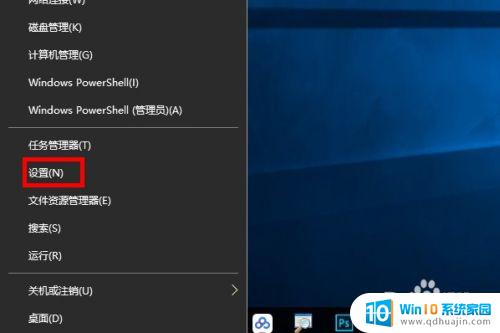
2.第二步:我们进入设置界面后,我们选择网络设置。
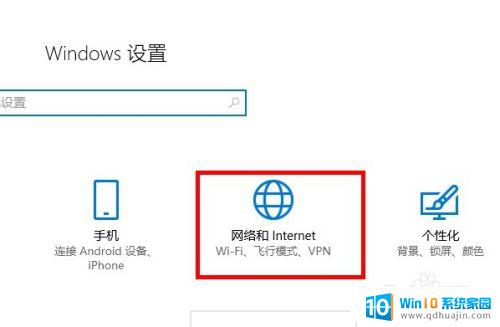
3.第三步:进入到网络设置后,我们选择:以太网。我们可以查看到目前有线网络的连接状态。
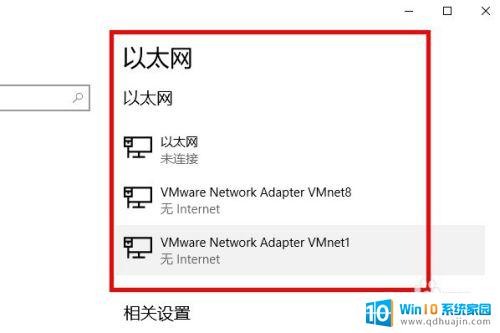
4.第四步:我们可以更改适配器选项从而更改有线网络的连接状态。
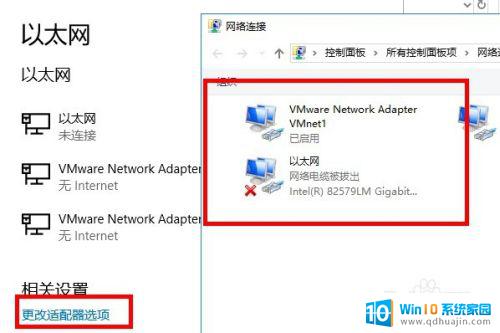
5.第五步:最后我们还可以更改高级共享设置,如启动网络发现等操作,快来动手实践一下吧。
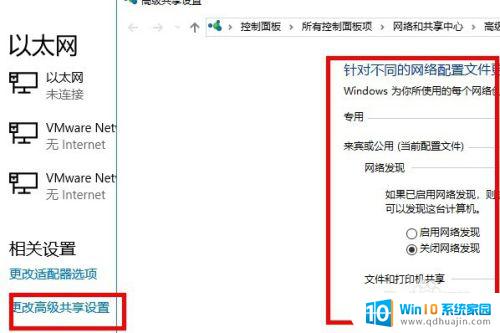
对于Win10以太网设置,我们需要注意网络适配器的驱动程序是否更新,以及IP地址的分配是否正确。通过这些简单的方法,我们可以轻松地配置我们的以太网,让我们的网络连接更加稳定和可靠。





